Buenas noches:
Les voy a presentar aquí un dibujo que hice para mi amiga Gaby, quién lo posteó hoy en su blog, quién se hace llamar a sí misma "brujita" (de ahí los personajes del dibujo).
Les voy a explicar brevemente cómo llegué al dibujo final:
1. Primero hice un boceto para que me sirviera de guía cuando lo dibujara en grande
2. Hice la base del dibujo con un lápiz mecánico de punta de 0.3 mm
3. El dibujo final en papel lo hice con marcadores negro de puntas 0.1, 0.4 y 0.6 mm, respectivamente. Con el de mayor milimetraje hice los bordes de la capa y el sombrero de la bruja. Con el de 0.4 mm, remarqué los cuerpos de las figuras y los manchones del pelo. Con el de 0.1 mm, los ojos y las bocas.
4. Fotografié la imagen a 3 Megapíxeles, ya que tengo un escáner paralelo que no funciona con el XP. Saqué muchas fotografías
5. Con la imagen en la PC, me encontré con el problema de que, variando el nivel de exposición que le había puesto a la imagen, tenía un fondo azulado o levemente ocre que me iba a molestar para el rellenado digital.
5.1. Decidí editarlo con el Photoedit ®, un programa que venía con el Microsoft Office ® hasta su versión XP.
5.2. El Photoedit cuenta con una herramienta de transparentar áreas para los GIF. Seleccioné el color que me molestaba (en el caso de la imagen que elegí, el color ocre) y aplicando un porcentaje de tolerancia del 10%, puse todo el ocre como color transparente.
5.3. Lo guardé en formato GIF, como escala de grises de 8 bits (intenté hacerlo con monocromo -blanco y negro- pero la imagen quedó completamente blanca).
6. Abrí la imagen con el Paint del Windows XP ®.
6.1. Como este programa no maneja transparencias, rellenó el fondo transparente con el color de fondo predeterminado que es el blanco, que es lo que buscaba.
6.2. Agrandé la imagen hasta ver la misma a nivel de píxeles individuales.
6.3. A veces con la herramienta Borrar (que elimina los píxeles seleccionados en secciones de 2x2 píxeles, rellenando con el color de fondo predeterminado) o con la herramienta Lápiz, borré los puntos y líneas que aún molestaban, y dibujé nuevos para remarcar la imagen, sobre todo para que no hubieran líneas sueltas en los extremos del dibujo cuando quisiera rellenar con patrones o colores.
6.4. Lo guardé como BMP
7. Finalmente, abrí el dibujo con el Adobe Photoshop 7.0 ®
7.1. Lo primero que hice fue usar la herramienta Tarro de pintura, y con eso pinté el exterior e interior de la capa de la bruja, y el sombrero.
7.2. Después seleccioné el fondo, y usé un Pattern preestablecido, aunque lo cambié varias veces ya que ninguno me convencía del todo, y el que quedó fue el que más.
7.3. Luego creé varias Capas o Layers con las distintas variaciones de colores que apliqué sobre la ropa de los chicos.
7.4. A todas las combinaciones las probé con la herramienta Circular Rainbow, porque tenía idea de lo que quería expresar (ella emanando luz desde sí, como un aura, que envolvía a sus hijos, y a todo lo que estaba cerca de ella), pero una cosa es la imagen en la cabeza y otra la que queda en pantalla.
7.5. Finalmente, con el dibujo terminado, lo guardé como PSD, como JPG y como PNG, como lo publico ahora, ya que es un formato apto para edición en Web.
Espero no haberlos aburrido con la explicación.
Por otro lado, espero, sinceramente, que las mamás del grupo hayan pasado un muy lindo día ayer.
Que tengan todos una linda semana.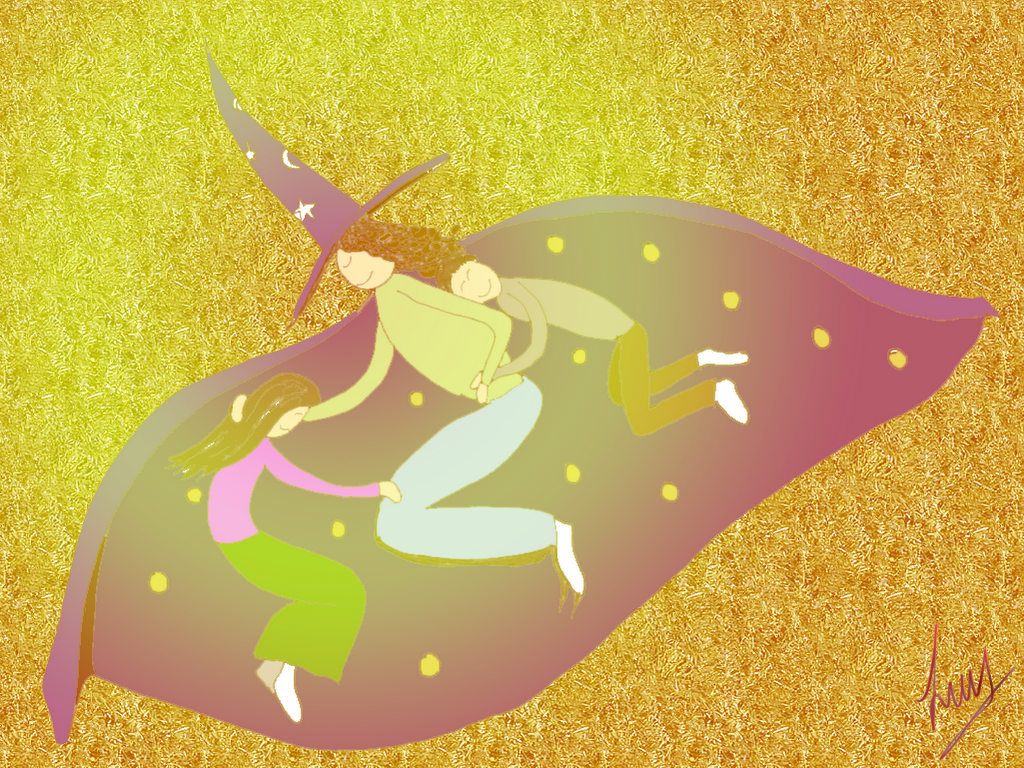
Monday, October 16, 2006
Dia de la Madre y dibujo para una amiga
Subscribe to:
Post Comments (Atom)
1 comment:
Gracias Luis por tu saludo... disfrute de un rico desayuno...una rica comidita...muchos dibujos de lud y un bonito ramo de jazmines! No puedo quejarme en absoluto! :D
Post a Comment